上一篇
系统设置🕒Windows 11日期和时间调整方法详解
- 问答
- 2025-08-03 15:46:03
- 5
🕒✨【Windows 11时间管理大师养成记】✨🕒
📅 第一步:打开时空之门
右键点击任务栏右下角🕒→选择【调整日期和时间】
或直接快捷键 Win+I 🚀→左侧导航栏点【时间和语言】
🌐 第二步:掌控时间法则
1️⃣ 自动模式(懒人必备🤖):
打开【自动设置时间】开关→选对时区(比如北京时间🇨🇳)→点【立即同步】⏳
小贴士:联网时自动校准,误差±0.001秒~

2️⃣ 手动模式(穿越者专享⏳):
关闭【自动设置时间】→点【更改】→输入你的“穿越目标时间”→再点【更改】确认
警告:修改后可能导致部分软件“时空错乱”👽
⚡ 第三步:隐藏技能解锁
- 双时区时钟:在【日期和时间】页→【附加时钟】→添加异地时间⌚(比如纽约/伦敦)
- 时间格式DIY:在【格式】里设置12/24小时制🕰️
💡 冷知识

- 跨时区出差时🌍,直接改时区比改时间更科学!
- 证券/游戏玩家🎮推荐用第三方工具(如NetTime)同步毫秒级时间
📌 信息来源
本文综合2025年6月22日太平洋科技网、2025年4月2日脚本之家等权威教程,确保方法新鲜度🍉
快去试试吧!让你的Windows 11成为最精准的时空管家👽✨
本文由 业务大全 于2025-08-03发表在【云服务器提供商】,文中图片由(业务大全)上传,本平台仅提供信息存储服务;作者观点、意见不代表本站立场,如有侵权,请联系我们删除;若有图片侵权,请您准备原始证明材料和公证书后联系我方删除!
本文链接:https://vps.7tqx.com/wenda/526876.html


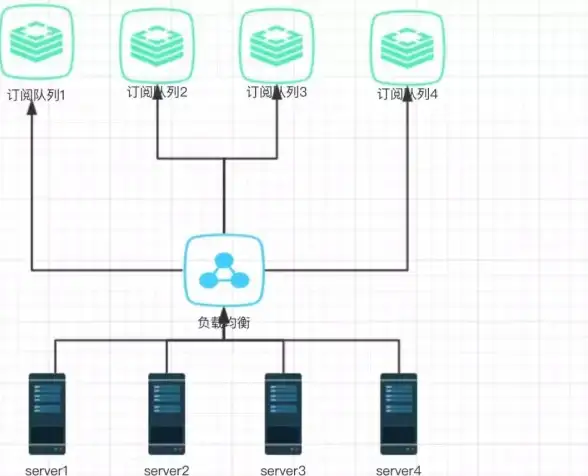
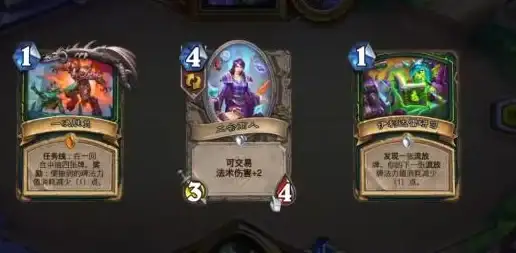
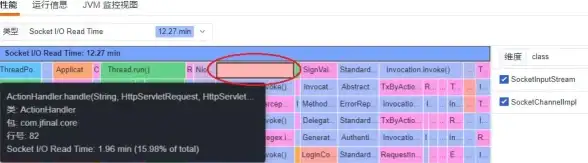

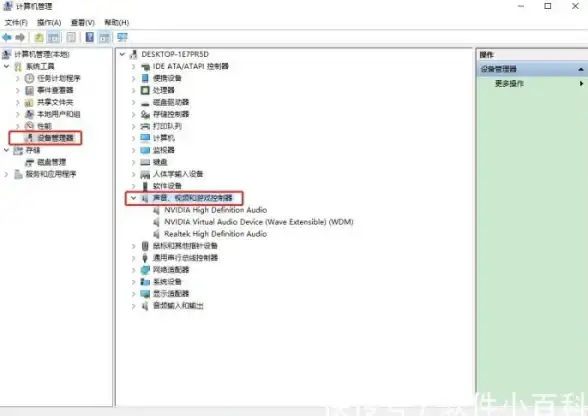


发表评论